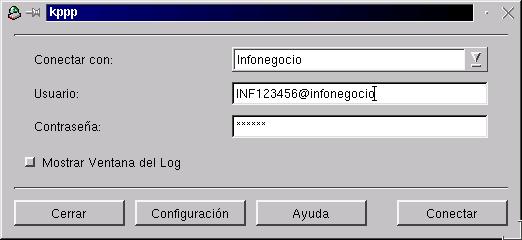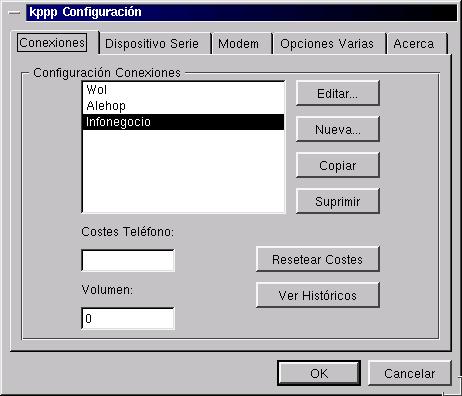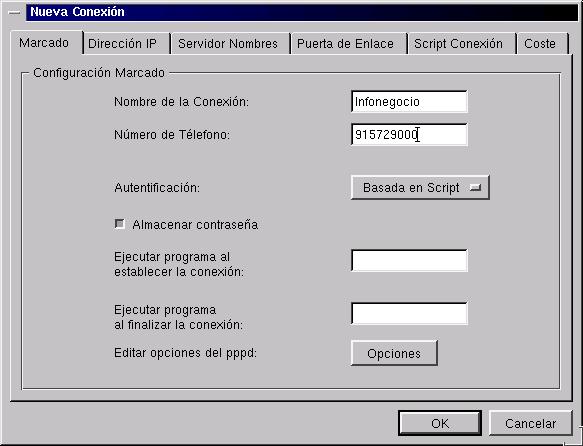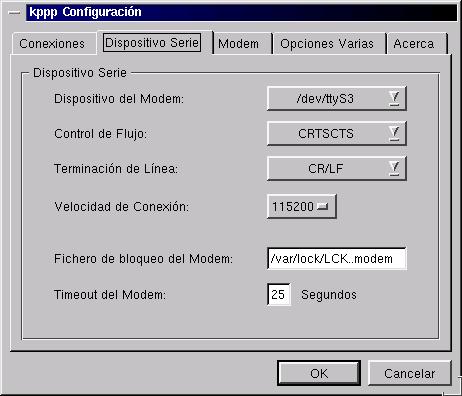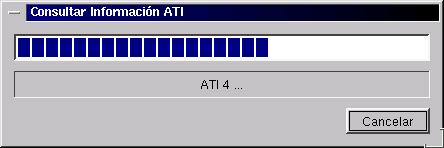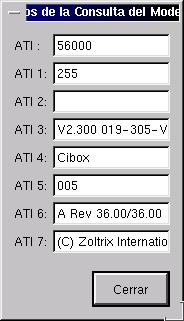Configurar una
conexión a internet con Linux:
NOTA: Solo para sistemas con entorno
de ventanas KDE y con el programa kppp instalado.
- Entrar en el sistema como root (lo mismo que el administrador en windows
NT)
- Arrancar el entorno de ventanas kde poniendo kde en minusculas en
la consola (la consola de linux es algo asi como MS-dos)
- Que pulse sobre el menu k -> Internet (conectividad o cualquier otro
nombre que pueda tener)-> opción kppp:
Configurar kppp para poder acceder a internet:
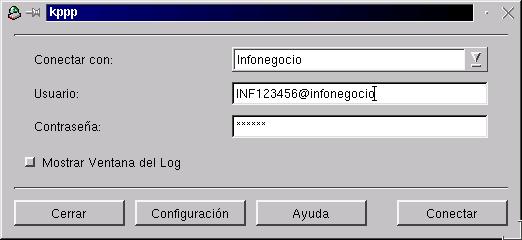
La primera vez que se ejecuta el programa no aparece ninguna conexión,
con lo cual tenemos que pulsar sobre configuración:
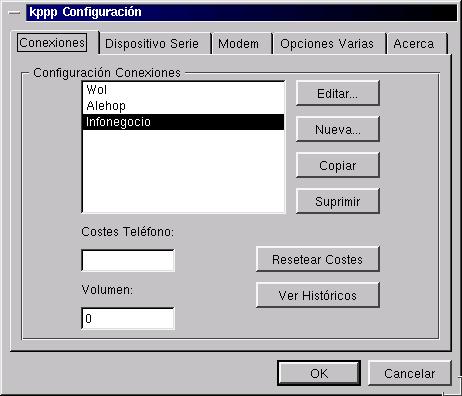
Aqui pulsamos sobre nueva para añadir una conexión, ponemos
el nº de telefono y asignamos el nombre de la conexión:
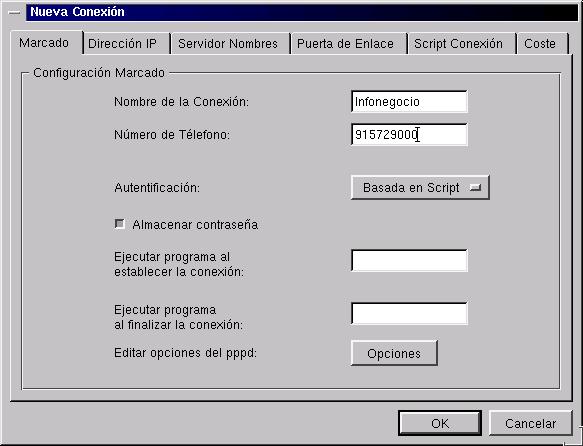
En dirección IP no se pone nada a no ser que el cliente tenga
una IP fija, pasamos a servidor nombres (o D.N.S. domain name sistem) y
añadimos las ip's del servidor 194.224.52.6 y 194.224.52.4

Pulsamos sobre ok y volvemos a la pantalla de configuración de
kppp y vamos al apartado dispositivo serie:
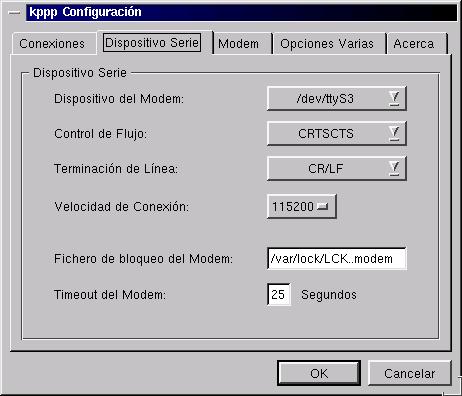
En el apartado de dispositivo del modem se refire al puerto al que esta
conectado el modem (com1, com2...)
El mio que esta en com 4 en windows, en Linux este ane l ttyS3, (nota
a veces funciona selecciónando /dev/modem, pero para esto sea asi
es necesario editar unos cuantos archivos de configuración a mano),
en control de flujo hay que poner CRTSCTS, en terminación de linea
por CR/LF y en velocidad de conexión segun lo siguiente:
|
Modem
|
Velocidad kppp
|
|
33.600
|
56.000
|
|
56.600
|
115.200
|
Tabla de equivalencias:
| Puerto en windows. |
Puerto en linux. |
| Com1 |
/dev/ttyS0 |
| Com2 |
/dev/ttyS1 |
| Com3 |
/dev/ttyS2 |
| Com4 |
/dev/ttyS3 |
Ahora pulsamos sobre la pestaña modem y pulsamos sobre consultar
a modem y deberan salir los mensajes que aparecen detras de esta imagen,
si pone lo siento el modem esta ocupado o el modem no responde es que no
hemos selecciónado correctamente el puerto del modem, con lo cual
debemos volver a dispositivo serie y selecciónar un nuevo puerto,
es decir sistema de prueba y error.

Al pulsar consular modem debe salir esto:
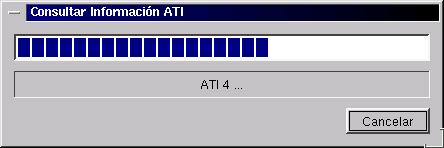
Y posteriormente un resumen de la prueba:
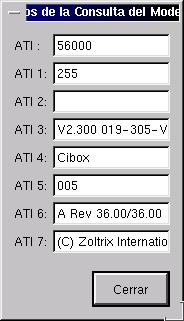
Ya solo queda configurar las siguientes opciones:

Yo lo tengo asi y me parece lo mas razonable, asique ponlo asi y pulsa
ok y saldras de nuevo a la pantalla del principio, pulsa sobre el desplegable
y elige la conexión que acabas de crear, en nombre de usuario el
nombre y en contraseña la contraseña para esta conexión,
y ya esta pulsa solo sobre conectar.
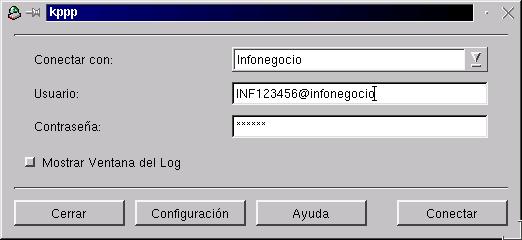
Si no te funciona, necesitas mas ayuda o no entiendes algo contacta
conmigo en la siguiente dirección de correo:
linux-es@arrakis.es
Si deseas configurar netscape
pulsa aqui.
 Volver
a la pagina principal.
Volver
a la pagina principal.